Dengan tersedianya printer standar dan kertas A4, tidak semua pengguna tahu bahwa teks yang lebih kecil dapat dicetak. Sebagian besar editor teks mendukung kemampuan tidak hanya untuk mengubah format, tetapi juga untuk menampilkan beberapa halaman pada satu lembar sekaligus. Pada saat yang sama, mencetak dua halaman per lembar tidak memerlukan koneksi perangkat khusus atau program tambahan. Microsoft Word, yang dikenal oleh pengguna, dapat dengan mudah menyelesaikan tugas tersebut.

Itu perlu
Editor Microsoft Word
instruksi
Langkah 1
Buka dokumen yang ingin Anda cetak dalam editor teks Microsoft Word. Jika Anda perlu mencetak dua halaman dokumen Anda pada satu lembar formulir A4, atur lokasi ini dalam pengaturan cetak yang sesuai.
Langkah 2
Buka item menu aplikasi "File" - "Print …" atau tekan kombinasi tombol "Ctrl" + "P". Jendela pengaturan untuk fungsi mengeluarkan halaman dokumen ke printer akan ditampilkan.

Langkah 3
Tetapkan dalam daftar drop-down nama printer yang ingin Anda gunakan untuk mencetak. Kemudian klik tombol "Properties" di jendela. Dalam mode ini, Anda dapat mengatur properti untuk mencetak halaman dokumen.
Langkah 4
Pada kotak dialog yang muncul, klik tab Layout. Centang kotak di kategori "Orientasi" pada item yang ingin Anda cetak halamannya. Biasanya, saat menyusun dua halaman pada satu lembar, gunakan tata letak kertas Potret.
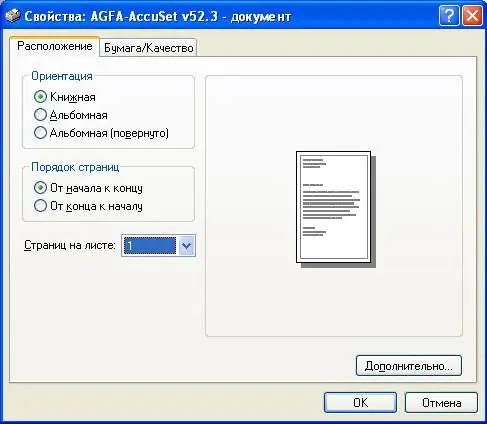
Langkah 5
Di bagian bawah jendela, dalam daftar tarik-turun halaman per lembar, pilih nomor 2 dari daftar untuk mengatur pencetakan dua halaman pada satu lembar. Dalam hal ini, gambar skema tentang bagaimana lembar cetak Anda akan terlihat akan ditampilkan di sebelah kanan. Untuk menerapkan parameter posisi lembar yang ditentukan, klik tombol "OK".
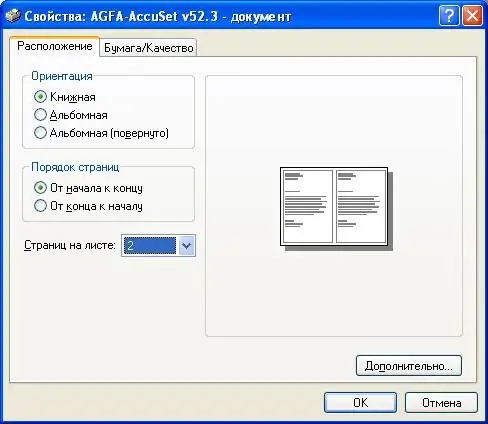
Langkah 6
Di jendela pengaturan printer, atur seperti biasa jumlah halaman yang dicetak oleh perangkat pencetakan pada lembar. Tentukan parameter cetak lainnya jika diinginkan dan klik tombol "OK" di kotak dialog untuk memulai proses pencetakan. Printer akan mencetak dua halaman pada satu lembar untuk Anda sesuai kebutuhan.






